C盘清理,小编教你如何对C盘进行清理
- 分类:Win7 教程 回答于: 2018年06月14日 19:36:00
每次打开电脑的一些类似360、电脑管家等的软件时,它们的主界面都会显示已有多少天没有清理电脑,建议清理的提示。等清理好了之后发现C盘还有垃圾。那么这时候要怎么清理C盘的垃圾呢?小编我有解决方法,所以小伙伴们快接着往下看吧~
我们看一个偶像团体的时候,经常会说“xxx是C位”,“C位”就代表着是一个团体的比较核心的人物。在电脑中也有这么一位占着“C位的核心人物”,那就是C盘。它在电脑中的分量大到电脑没了它就不行。所以今天我们就来说说怎么给它进行垃圾清理。
1.点击进入“我的电脑”。然后右键点击C盘,选择属性,点击“磁盘清理”就会开始清理。清理时最好把所有的程序都关掉。

清理C盘图-1
2.然后系统会扫描这个盘的垃圾文件,你也可以查看这些文件的详细信息。
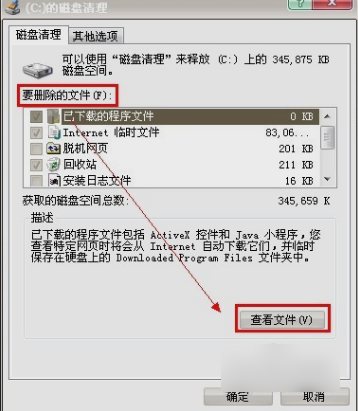
清理C盘图-2
3.然后选择好要删除的文件,再点确定。
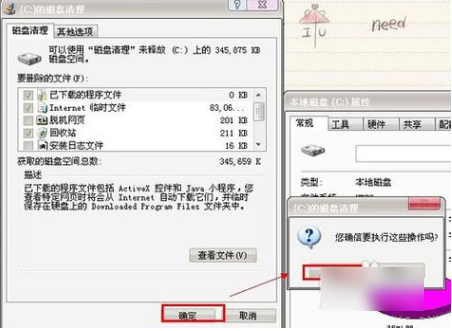
清理C盘图-3
4.然后系统就会开始清理了,耐心等待清理完毕即可。

C盘清理图-4
小可爱们,接收到了小编给你们准备的“贴心小礼物”了嘛~~
 有用
30
有用
30


 小白系统
小白系统


 1000
1000 1000
1000 1000
1000 1000
1000 1000
1000 1000
1000 1000
1000 1000
1000 1000
1000 1000
1000猜您喜欢
- win764位旗舰版激活密钥分享制作步骤..2017/06/19
- U盘重装系统Win7:按F键轻松启动..2024/02/19
- 联想怎么重装系统win72023/01/04
- 360系统重装怎么装win72022/08/25
- win7和win8双系统怎么删除一个..2020/05/23
- 详解win7怎么取消开机密码2018/12/27
相关推荐
- Win7电脑系统安装步骤图2024/02/19
- win7系统光盘版下载2017/07/14
- Win8改Win7:让你的操作系统回归经典..2024/02/04
- windows7旗舰版怎么重装步骤展示..2022/01/09
- 惠普笔记本重装系统win7方法步骤..2022/08/15
- 机箱风扇怎么装,小编教你电脑机箱风扇..2018/03/29




















 关注微信公众号
关注微信公众号





